MSC Patran &nastran2014 64bit安装步骤
MSC.Patran--结果后处理

Patran中的后置处理主要使用(Results和Insight)两个模块,两者在后置处理方面有类似之处,但Insight可以提供一些更高级的处理方法。
首先简单地介绍Results。
Results是一个强有力的、可控的、可以多种方式显示的分析结果处理工具。
其可以以结构变形图、彩色的云纹图、图形符号(显示矢量、张量)、自由体图、XY平面曲线图,以及以上大多数图形的动画方式、文本输出等多种方式处理有限元分析结果。
Results能够以各种方法灵活的处理图形结果,例如对结果图进行排序、给出书面报告、缩放、组合、导出、删除等操作。
对处理结果进行有效的实时操作,使得计算结果更加直观有效。
图--MSC.Patran 使用的后处理部分常用的词语翻译:Fringe--云纹图为了更好的对计算结果进行准确把握和处理,首先必须了解模型的计算结果分为那些类型:严格地说,结果的类型只有三种:标量、矢量、张量。
但是,除过这些之外,还有其它形式的结果数据存储在数据库中,这些结果类型总结如下表所示。
当进行结果后处理时,应该搞清楚几个问题:结果的类型是标量、矢量还是张量?结果是否与节点、单元相关?结果是实数还是复数?结果是哪个层的位置上的结果?对于单元,其结果是在单元的什么地方计算的?如果这些问题都搞清楚了,那对结果的理解就比较深刻了。
Results中常使用的处理模块,如下图所示。
图—Results后处理工具中对应的几个模块一般情况下,使用快速显示“Quick Plot”是【Results】中缺省的“Object”,其可以满足大多数的后处理需要。
在【Results】面板中,在“Action”中选择“Create”项,在“Object”中选择“Quick Plot” 项。
快速图形显示允许快速的显示变形图、标量云纹图,或者是模态、动画等。
标量和矢量都可以用动画同时或分别来显示。
但是,这里不支持瞬态动画或者是需要进行坐标变换的复杂显示,快速图形显示是一个快速而有效的图形显示工具,不需要担心属性、设置、坐标变换都是否正确。
MSC优化Patran实例PPT课件
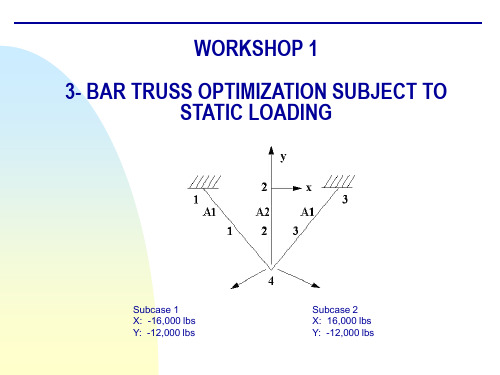
Step 3. Create New Nodes
a
Create new nodes a. Elements b. Create/Node/Edit c. Deselect Associate with
Geometry d. Enter [-10 0 0] for Node Location
List e. Apply
b c
d
e
z
f
Step 5. Create and Define the Material’s properties
a
Define a material using the specified modulus of elasticity and allowable stresses.
a. Materials b. Create/Isotropic/Manual Input c. Enter alum for Material Name d. Input Properties… e. Enter 10e6 for Elastic Modulus = f. Enter 0.3 for Poisson Ratio = g. Enter 0.1 for Density = h. OK i. Apply
for Node 2 = f. Apply
Repeat steps a – c with: Node 2 for Node 1 = Node 4 for Node 2 = and click Apply. Repeat steps a – c with: Node 3 for Node 1 = Node 4 for Node 2 = and click Apply.
alum with area of 1. 7. Create another 1-D rod with property set named prop_2 and sets its material
MSC.patran,nastran中输出总体刚度阵和质量阵的方法

从NASTRAN中导出质量阵和刚度阵1.将总体刚度阵和总体质量阵输出到.f06文件中COMPILE SEMG $ALTER 'KJJZ.*STIFFNESS' $DIAGON (30) $MATPRN KJJZ // $DIAGOFF (30) $ALTER 'MJJX,.*MASS' $ DIAGON (30) $MATPRN MJJX // $ DIAGOFF (30) $把以上的代码插入到bdf文件中3个$的位置,如下图SOL 101TIME 5diag 8$$ (INSERT DMAP HERE)$CEND然后就可以在f06文件中找到刚度阵kjjz和质量阵mjjx2.将刚度、质量阵输出到外部文件中1)用OUTPUT2 、OUTPUT4将刚度阵和质量阵分别输出到outout2(二进制码)\output4(数据)文件中:assign output2=output2.dat',unit=12,formatted,deleteassign output4='output4.dat',unit=13,formatted,deleteSOL 103$ Direct Text Input for Executive ControlDIAG 8COMPILE SEMG $ALTER 'KJJZ.*STIFFNESS' $ALTER 'MJJX,.*MASS' $OUTPUT2 MJJX,KJJZ, , ///12 $OUTPUT4 MJJX,KJJZ, , ///13/0 $$CEND在output4文件中,数据基本格式为:2)MATPCH KJJZ,MJJX, , // $ 将矩阵中的非零数据输入到*. pch文件中,具体操作如下所示:SOL 103$ Direct Text Input for Executive ControlDIAG 8$COMPILE SEMG $ALTER 'KJJZ.*STIFFNESS' $ALTER 'MJJX,.*MASS' $ MATPCH KJJZ,MJJX, , // $$$CEND其格式如下格式相关参考资料有矩阵[MAT],利用DAMP语句: MATPCH MAT// $得到如下格式OUTPUT2 、OUTPUT4 和MATPCH可任选3.用NASTRAN自带语句直接得到*.pch文件在NASTRAN中加入下列代码:PARAM,EXTOUT, DMIGPCH得到.PCH文件格式如下:对应矩阵排列NASTRAN 中关于DMIG的介绍(DMIG------------------direct matrixinput at points)定义与网格点相关的直接输入的矩阵,矩阵由一列或多列定义,列输入中无0元素。
MSC.Patran重力和离心力的加载方法
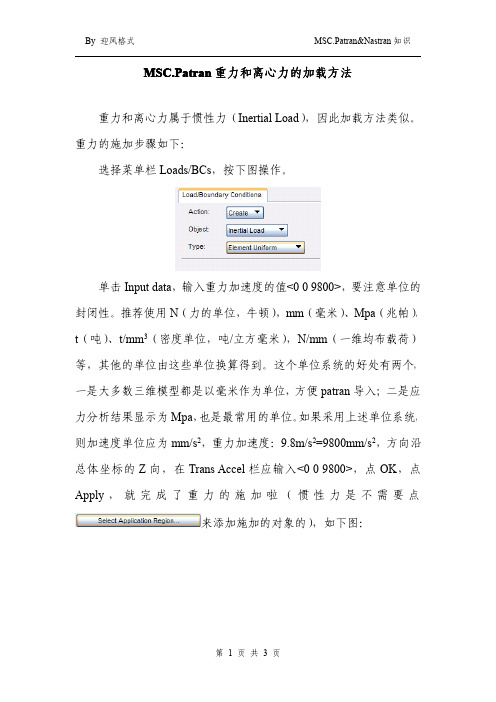
MSC.Patran重力和离心力的加载方法
重力和离心力属于惯性力(Inertial Load),因此加载方法类似。
重力的施加步骤如下:
选择菜单栏Loads/BCs,按下图操作。
单击Input data,输入重力加速度的值<009800>,要注意单位的封闭性。
推荐使用N(力的单位,牛顿),mm(毫米)、Mpa(兆帕)、t(吨)、t/mm3(密度单位,吨/立方毫米),N/mm(一维均布载荷)等,其他的单位由这些单位换算得到。
这个单位系统的好处有两个,一是大多数三维模型都是以毫米作为单位,方便patran导入;二是应力分析结果显示为Mpa,也是最常用的单位。
如果采用上述单位系统,则加速度单位应为mm/s2,重力加速度:9.8m/s2=9800mm/s2,方向沿总体坐标的Z向,在Trans Accel栏应输入<009800>,点OK,点Apply,就完成了重力的施加啦(惯性力是不需要点
来添加施加的对象的),如下图:
�补充:细心的你应该不局限于重力加速度吧。
重力加速度属于“平动加速度”(trans accel),看上图,还有Rot Velocity和Rot Accel 呢,它们分别是旋转速度(转/秒)、旋转加速度。
接着讲离心力。
离心力是由于存在旋转运动,旋转向量的方向遵守右手螺旋定则。
施加方法同重力加速度,如转速为400转/秒,按右手螺旋拇指指向Y正向,在Rot Velocity栏应输入<04000>,如下图:
最后点OK,Apply就可以了。
四种常用有限元计算软件的比较

四种常用有限元计算软件的单元方向,材料方向以及复合材料定义的比较:一. MSC.PATRAN/NASTRAN单元方向:PATRAN中的单元坐标系是由单元节点的顺序来确定的(X轴平行与单元的其中一条边,Y轴与之垂直,Z轴是它们的差乘)。
应力应变的输出均按照其每个单元所固有的单元坐标系的方向来输出,但不从坐标系上区分正负。
正负始终是根据受拉为正,受压为负来判断的。
材料方向:PATRAN中定义的材料方向是一个向量,也即0度铺层方向。
材料坐标系的方向决定着各向异性材料的材料数据方向,是为了确定材料数据中E1的方向,E2与之垂直,E3是前两个的差乘。
PATRAN中材料方向并不决定应力应变的输出方向。
(各向同性材料而言其材料方向没有实际意义)复合材料:复合材料中定义的层偏转角实际上是指该层的E1方向为将材料方向偏转这个度数后的方向。
(若以单元法方向为外向,则先输入的铺层为最外层)。
结果里各个层输出的都是主轴方向的应力应变。
二. MSC.MARC单元方向(同PATRAN):MARC中的单元坐标系是由单元节点的顺序来确定的。
应力应变的输出均按照其每个单元所固有的单元坐标系的方向来输出,但不从坐标系上区分正负。
正负始终是根据受拉为正,受压为负来判断的。
材料方向(同PATRAN):MARC中定义的材料方向是一个向量,也即0度铺层方向。
材料坐标系的方向决定着各向异性材料的材料数据方向是,为了确定材料数据中E1的方向,E2与之垂直,E3是前两个的差乘。
MARC中材料方向并不决定应力应变的输出方向。
(各向同性材料而言其材料方向没有实际意义)复合材料(与PATRAN有区别):复合材料中定义的层偏转角实际上是指该层的E1方向为将材料方向偏转这个度数后的方向。
(若以单元法方向为外向,则先输入的铺层为最内层)三. ABAQUS材料方向(有区别): ABAQUS软件与上述两种软件最大的不同在于其单元坐标系就是 材料坐标系,局部坐标的1和2轴位于壳平面内,1轴是整体坐标的1轴在壳元上的投影(若整体坐标的1轴垂直于壳面则用整体坐标的3轴投影)。
MSC Patran与MSC Nastran最新版本新功能
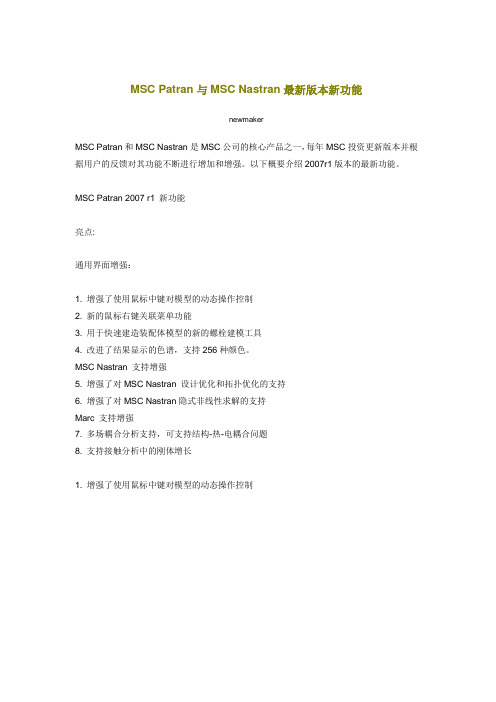
MSCPatran与MSCNastran最新版本新功能newmakerMSC Patran和MSC Nastran是MSC公司的核心产品之一,每年MSC投资更新版本并根据用户的反馈对其功能不断进行增加和增强。
以下概要介绍2007r1版本的最新功能。
MSC Patran 2007 r1 新功能亮点:通用界面增强:1. 增强了使用鼠标中键对模型的动态操作控制2. 新的鼠标右键关联菜单功能3. 用于快速建造装配体模型的新的螺栓建模工具4. 改进了结果显示的色谱,支持256种颜色。
MSC Nastran 支持增强5. 增强了对MSC Nastran 设计优化和拓扑优化的支持6. 增强了对MSC Nastran隐式非线性求解的支持Marc 支持增强7. 多场耦合分析支持,可支持结构-热-电耦合问题8. 支持接触分析中的刚体增长1. 增强了使用鼠标中键对模型的动态操作控制这是Patran 2007r1的新功能,该功能增加了对模型进行动态操作的控制能力。
这种流行的用户需求已经在该版本中实现了,用户现在可以非常容易地自己定义Patran的操作方式来模仿他们的CAD环境。
2. 新的鼠标右键关联菜单功能Patran 2007r1 用户将发现新的鼠标右键功能在创建模型和操作模型时对他们很有帮助。
当在视图窗口模型之外的区域点击鼠标右键时,会弹出显示属性的控制菜单。
当在一个选定的实体上点击鼠标右键时,会弹出实体的属性显示菜单,供用户选择显示实体的各种属性。
当在一个树状层次结构中点击鼠标右键时,会弹出关联菜单,提供用户对树结构体进行创建,修改和删除等操作。
3. 用于快速建造装配体模型的新的螺栓建模工具在Patran中创建螺栓连接更容易了。
在Tools下拉菜单下,一个新的螺栓建模工具可用来建立螺栓预紧模型和相应的MPC。
螺栓连接MPC 可以用三种方法创建:基于几何的方法,基于向量的方办和基于单元的方法。
4. 改进了结果显示的色谱,支持256种颜色。
MSC_PATRAN_NASTRAN问题大全
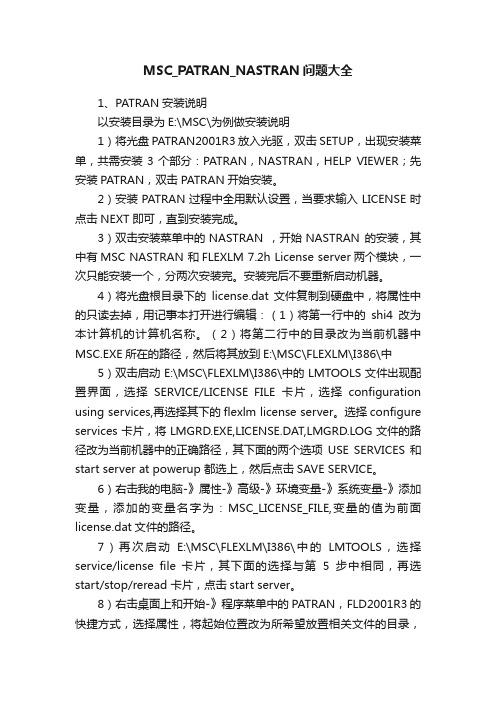
MSC_PATRAN_NASTRAN问题大全1、PATRAN安装说明以安装目录为E:\MSC\为例做安装说明1)将光盘PATRAN2001R3放入光驱,双击SETUP,出现安装菜单,共需安装3个部分:PATRAN,NASTRAN,HELP VIEWER;先安装PATRAN,双击PATRAN开始安装。
2)安装PATRAN过程中全用默认设置,当要求输入LICENSE时点击NEXT即可,直到安装完成。
3)双击安装菜单中的NASTRAN ,开始NASTRAN 的安装,其中有MSC NASTRAN 和FLEXLM 7.2h License server两个模块,一次只能安装一个,分两次安装完。
安装完后不要重新启动机器。
4)将光盘根目录下的license.dat 文件复制到硬盘中,将属性中的只读去掉,用记事本打开进行编辑:(1)将第一行中的shi4改为本计算机的计算机名称。
(2)将第二行中的目录改为当前机器中MSC.EXE所在的路径,然后将其放到E:\MSC\FLEXLM\I386\中5)双击启动E:\MSC\FLEXLM\I386\中的LMTOOLS文件出现配置界面,选择SERVICE/LICENSE FILE卡片,选择configuration using services,再选择其下的flexlm license server。
选择configure services卡片,将LMGRD.EXE,LICENSE.DAT,LMGRD.LOG文件的路径改为当前机器中的正确路径,其下面的两个选项USE SERVICES和start server at powerup 都选上,然后点击SAVE SERVICE。
6)右击我的电脑-》属性-》高级-》环境变量-》系统变量-》添加变量,添加的变量名字为:MSC_LICENSE_FILE,变量的值为前面license.dat文件的路径。
7)再次启动E:\MSC\FLEXLM\I386\中的LMTOOLS,选择service/license file 卡片,其下面的选择与第5步中相同,再选start/stop/reread 卡片,点击start server。
mscpatran nastran,ansys,abaqus三者的比较

msc/patran+nastran, ansys, abaqus 三者的比较1俺最喜欢的是msc/patran+nastran,因为当年国内飞机公司最先引进的就是nastran,其菜单式的操作,比用手写有限元程序,爽多了!!特别是建立飞机这类巨大型结构,可以说,只有patran的建模最强!!(有人在仿真说abaqus 能建整个飞机模型,哈哈,吹牛不上税,就凭其目前功能,要花一百年!!)另外,msc财大气粗,其教程是手把手式,航空上最常用的有限元分析,都有现成的例题,step by step,傻瓜都会很快地入门!!由于其广泛应用于航空航天/汽车工业,所以,至今为止,如果要学CAE软件,俺认为应首选msc/patran+nastran。
与patran+nastran相比,ansys的界面就低了一些,操作也没有patran舒服。
不过,差别不是很大。
ansys据俺的体会,唯一的强项就是多场耦合。
其他的功能,msc/patran+nastran都有。
不过,ansys的apdl语言比较高级,是其最大优势,或者说,msc应向这一方向发展!!不过,apdl最开始学也很费事,得一条一条查,一条一条记,这个过程没有两三个月下不来。
由此,ansys的清爽度比msc差一些。
abaqus,如果自己用手编写过有限元程序的,入门应该不难。
其命令格式,跟自己用手编程序一个套路。
abaqus的强项是其分析功能很全面,特别是非线性部分,基本上都包含了。
abaqus最大的缺点是上手慢,其教程太差,除了几本手册,基本上等于没有教程。
要学abaqus,其时间要比msc, ansys长多了!!现在看,学abaqus实在没什么省时间的方法(比如它的 training lecture,一本250$,买来一看,气晕俺,还没手册说得详细!!),所以唯一的笨方法就是要看手册啦!如果说msc是windows点鼠标时代的水平,abaqus就是敲dos命令的原始时代。
- 1、下载文档前请自行甄别文档内容的完整性,平台不提供额外的编辑、内容补充、找答案等附加服务。
- 2、"仅部分预览"的文档,不可在线预览部分如存在完整性等问题,可反馈申请退款(可完整预览的文档不适用该条件!)。
- 3、如文档侵犯您的权益,请联系客服反馈,我们会尽快为您处理(人工客服工作时间:9:00-18:30)。
MSC Patran & nastran 2014 64 bit安装步骤
1)许可文件安装
1.1)开始>运行,输入【cmd】—【确定】—输入【ipconfig/all】—找到【物理地址】如下图所示:
1.2)右击【我的电脑】—【属性】—找到【计算机名】
1.3)解压【MSC.2013 LicGen.2013.1
2.04.Release.rar】,找到license.dat,用记事本打开,然后更改【计算机名】、【物理地址】为软件安装的计算机的【计算机名】、【物理地址】并保存。
如下图所示:
1.4)将更改好的【license.dat】文件拖至同文件夹下【Keygen.exe】文件上,稍后关闭些文件,此时就会生成新的【License.dat】文件。
1.5)双击安装【msc_licensing_11.9_windows3264.exe】,(建议安装至C盘下),当出现安装许可文件的步骤时,找至4)中生成的【license.dat】并打开,直至安装完成。
1.6)右击【我的电脑】—【属性】—【高级系统设置】—【环境变量】—在【系统变量】下方占击【新建】:
变量名为:LM_LICENSE_FILE;
变量值为:27500@计算机名,具体如下图
1.7)找到【C盘】—【MSC.Software】文件夹—【Msc.Licensing】文件夹—【11.9】文件夹,将1.4)生成的【License.dat】文件拷入并替代老的文件。
新建【lmgrd.txt】文件并将【.txt后缀】改为【.log后缀】(如果有【.log】文件,可以不建)。
然后双击打开【lmtools.exe】文件,点击【Config Services】,在【Service Name】后输入【MSC.Licensing_11.9】。
分析将lmgrd.exe file, license file, log file Browse 至【11.9】文件夹下对应的文件并打开,勾选【Start Server at Power Up】,【Use Services】, 并点击【Save Service】。
点击【Start/Stop/Reread】,点击【Stop Server】,然后点击【Start Server】出现Server Start Successful,然后关闭LMTOOLS对话框。
2)patran文件安装
双击【patran_2014_windows64.exe】进行安装patran软件,当问及输入时,输入27500@计算机名,直至最后。
注:可以装至其他盘。
3)Nastran文件安装
解压【MSC Nastran 2014.0 (64bit) with Documentation.rar】,双击【nastran_2014_windows64.exe】进行安装nastran软件,当问及输入时,输入27500@计算机名,直至最后。
注:可以装至其他盘。
